acrotray报错问题详解及解决方案
背景介绍
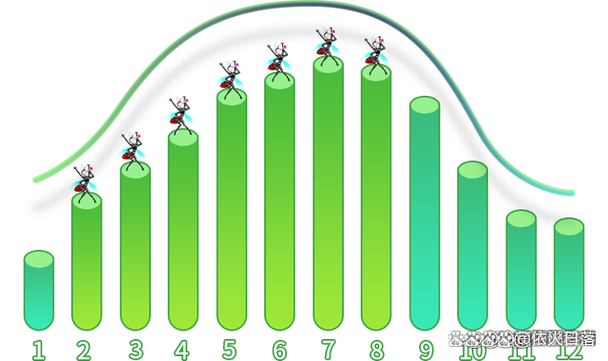
在使用Adobe Acrobat的过程中,用户可能会遇到acrotray.exe报错的问题,这种情况通常会导致无法正常使用Acrobat进行PDF文档的打印和转换操作,本文将详细解析acrotray.exe报错的原因及提供多种解决方法,以帮助用户快速解决问题。
acrotray.exe进程简介
acrotray.exe是Adobe Acrobat的重要组件之一,主要负责处理与PDF文件相关的任务,如打印和转换等,当该进程出现问题时,会直接影响到Acrobat的正常功能。
常见报错原因
应用程序组件丢失
应用程序完整的运行需要一些系统文件或某些DLL文件的支持,如果这些组件不完整,就会导致错误。
系统文件损坏或丢失
盗版系统或Ghost版本系统容易出现文件丢失的情况,从而导致acrotray.exe找不到相关文件。
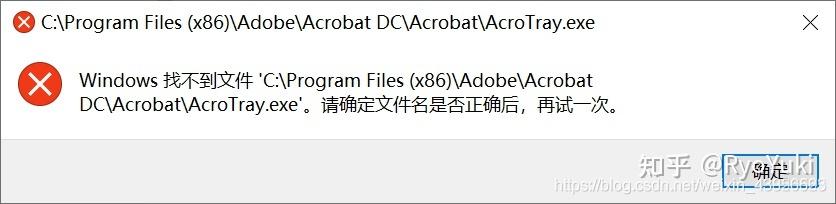
木马病毒影响
常用病毒会捆绑应用程序和系统文件,安全软件查杀后可能导致相关文件被误删。
操作系统自身问题
操作系统本身存在bug,也可能导致此类问题的发生。
硬件问题
硬件故障,如内存条损坏或有质量问题,也可能导致acrotray.exe报错。
解决方案
重新添加加载项
打开Word文件,点击“文件”>“更多”>“选项”>“加载项”>“转到”。
如果不出问题时可以看到Acrobat的加载项DLL文件的文件路径,但出问题后不会显示。
点击右边的“添加”,找到该路径下的DLL文件,双击选中并添加确定即可。
重新安装Adobe Acrobat
卸载现有的Adobe Acrobat程序。
从官方网站下载最新版本的安装包,并进行全新安装。
使用命令提示符注册dll文件
按下Win + R组合键打开运行框,输入cmd并回车打开命令提示符。
在命令提示符中输入以下命令并回车:
- for %1 in (%windir%\system32\*.dll) do regsvr32.exe /s %1
- for %i in (%windir%\system32\*.ocx) do regsvr32.exe /s %i
等待命令执行完毕,重启电脑。
检查病毒并修复系统文件
使用杀毒软件进行全面扫描,确保没有病毒或木马干扰。
如果发现系统文件损坏,可以使用系统自带的SFC工具进行修复:
- sfc /scannow
完成后,重启电脑。
恢复系统备份
如果之前有系统备份,可以尝试通过系统还原恢复到正常状态。
acrotray.exe报错问题可能由多种原因引起,包括应用程序组件丢失、系统文件损坏、病毒感染等,通过上述几种方法,用户可以逐步排查并解决问题,如果以上方法均无效,建议联系Adobe官方技术支持获取进一步帮助。
FAQs
Q1: 如何确定acrotray.exe文件是否丢失?
A1: 可以通过在命令提示符中使用dir命令来检查C:\Program Files(x86)\Adobe\Acrobat DC\Acrobat\目录下是否存在acrotray.exe文件,如果文件不存在,则需要重新安装或复制该文件。
Q2: 为什么重新安装Adobe Acrobat后仍然出现报错?
A2: 可能是由于之前的安装未完全卸载干净,导致残留文件干扰了新的安装,建议使用专门的卸载工具彻底清除旧版本后再进行全新安装。
Q3: 使用命令提示符注册dll文件时需要注意什么?
A3: 确保以管理员身份运行命令提示符,并且在整个过程中不要中断命令执行,最好备份重要数据以防万一。











